Daudziem no mums patīk izmantot lietotnes un uzlīmes, sūtot iMessages draugiem un ģimenei, izmantojot mūsu iPhone, iPad un iPod Touch. Tagad, kad lietotņu atvilktne atrodas tieši mūsu ziņojumu apakšā, mūsu tekstos ir viegli iekļaut uzlīmes un lietotnes! Taču viena lieta nav īsti skaidra — kā dzēst vai atjaunināt iMessage lietotnes, spēles un uzlīmes, izmantojot iMessage App Store?
IMessage App Store mulsina tas, ka dažas lietotnes ir atsevišķas iMessage lietotnes, bet citas ir primāro iDevice lietotņu iMessage paplašinājumi. Apple pārvalda paplašinājumu lietotnes, izmantojot jūsu iPhone/iPad/iPod Touch App Store. Un bieži tos ir grūti atšķirt!
Saturs
- Saistītie raksti
-
iMessage Standalone vs. Saistītās lietotnes
- Ar iMessage saistītās lietotnes
-
IMessage Apps pārvaldība ir mulsinoša!
- Kur atrodas iMessage lietotņu veikals?
- Nav iMessage App Store atjaunināšanas iespējas!
- Kā atjaunināt atsevišķas iMessage lietotnes un uzlīmes
-
Kā dzēst atsevišķas iMessage lietotnes un uzlīmes
- Saistītās ziņas:
Saistītie raksti
- Novērsiet iMessage problēmas
- Saglabājiet savus iMessage attēlus lietotnē Photos
- Kā atgūt nejauši izdzēstās īsziņas
- Vai trūkst iMessage kontaktpersonu vārdu? Labojumi
iMessage Standalone vs. Saistītās lietotnes
iMessage savrupās lietotnes ir pieejamas tikai iMessage App Store, un jūsu iDevice sākuma ekrānos tām nav saistītas lietotnes. Savrupās iMessage lietotnes ļauj lietotājiem mijiedarboties, nekad neizejot no lietotnes Ziņojumi. 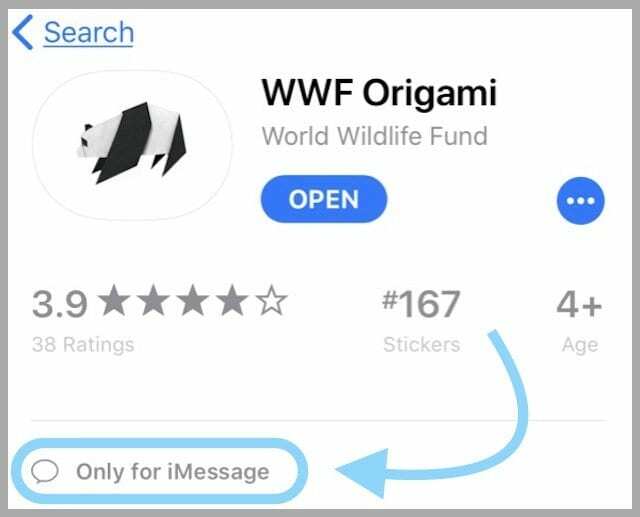
Daudzas uzlīmju pakotnes ir atsevišķas iMessage lietotnes, savukārt lielākā daļa iMessage spēļu un produktivitātes lietotņu ir to lielāko iOS lietotņu paplašinājumi. iMessage atsevišķi varat instalēt, dzēst vai atjaunināt, izmantojot iMessage App Store. Savrupajām versijām vajadzētu parādīties arī jūsu galvenajā App Store.
Ar iMessage saistītās lietotnes
No otras puses, saistītās iMessage lietotnes darbojas pakalpojumā iMessage, bet ir galvenās lietotnes paplašinājums, kas tiek pārvaldīts, izmantojot App Store. Šīs iMessage paplašinājuma lietotnes automātiski instalē, dzēš un atjaunina ikreiz, kad veicat izmaiņas galvenajā lietotnē. 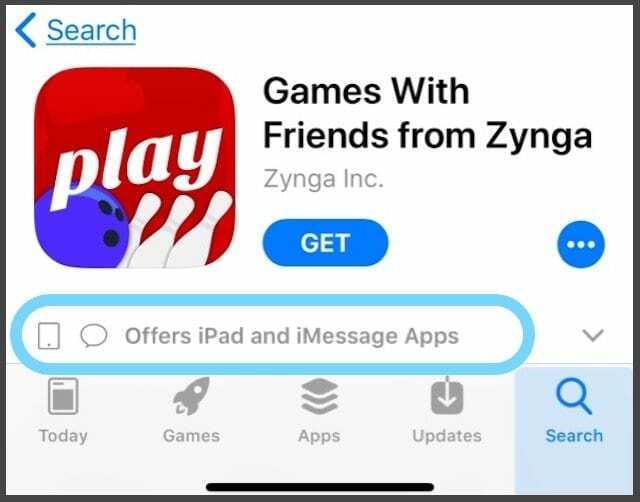 Paplašinājuma lietotnē iMessage var būt iekļautas daudzas tās pašas funkcijas kā galvenajā lietotnē, bez nepieciešamības atstāt lietotni Ziņojumi. Šīs iMessage paplašinājumu lietotnes ir norādītas gan galvenajā iOS lietotņu veikalā, gan iMessage lietotņu veikalā.
Paplašinājuma lietotnē iMessage var būt iekļautas daudzas tās pašas funkcijas kā galvenajā lietotnē, bez nepieciešamības atstāt lietotni Ziņojumi. Šīs iMessage paplašinājumu lietotnes ir norādītas gan galvenajā iOS lietotņu veikalā, gan iMessage lietotņu veikalā.
IMessage Apps pārvaldība ir mulsinoša!
Tātad, ja jūsu uzlīmes, spēles vai citas iMessage lietotnes ir saistītas ar iOS lietotni, tad, atjauninot lietotni, izmantojot App Store, tiek atjauninātas arī visas saistītās uzlīmes. Tas ir tik vienkārši, kā atvērt lietotni App Store, atlasīt Atjauninājumi un atjaunināt tās lietotnes, kurās ir jūsu iMessage lietotnes. 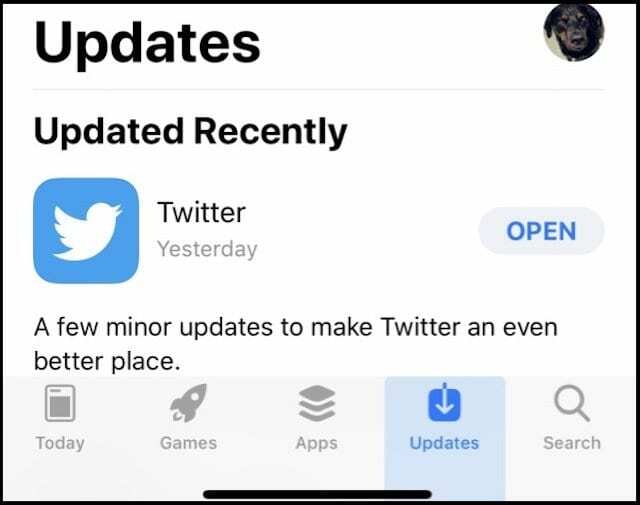
Atjauninot, izmantojot galveno App Store, jāatjaunina arī visas atsevišķas lietotnes; tomēr daudzi lasītāji mums saka, ka viņu tikai iMessage lietotnes (savrupas) NETIKS atjauninātas, izmantojot App Store! Tātad ir lietderīgi pārbaudīt iMessage App Store - vai ne?
Kur atrodas iMessage lietotņu veikals?
Vai nezināt, kā piekļūt iMessage lietotņu veikalam? iMessage App Store atrašana ir diezgan vienkārša. Atveriet ziņojumu un meklējiet App Store ikonu — šo ikonu atradīsit tieši pa kreisi no ziņojuma ieraksta un lietotņu atvilktnē. Pieskarieties App Store ikonai, un jūs automātiski tiksit novirzīts uz iMessage App Store.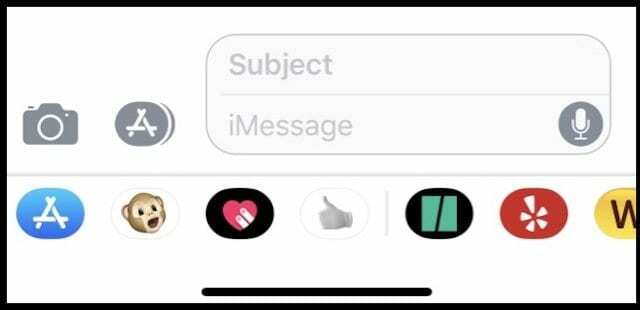
Nav iMessage App Store atjaunināšanas iespējas!
Bet, ja jūsu uzlīmes (vai citas iMessage lietotnes) ir atsevišķas un NAV atjauninātas, izmantojot galveno App Store, Apple pašlaik iMessage App Store nepiedāvā nekādu atjaunināšanas opciju. Tā vietā risinājums ir izdzēst uzlīmju pakotni un atkārtoti instalēt to.
Kā atjaunināt atsevišķas iMessage lietotnes un uzlīmes
- Vispirms izveidojiet sarakstu ar visām savām iMessage un uzlīmju lietotnēm, kurām nepieciešams atjauninājums
- Atveriet lietotni Ziņojumi un sāciet jaunu sarunu
- Apskatiet apakšējo lietotņu atvilktni un ritiniet pa labi, līdz atrodat opciju “Vairāk” (trīs punkti…)
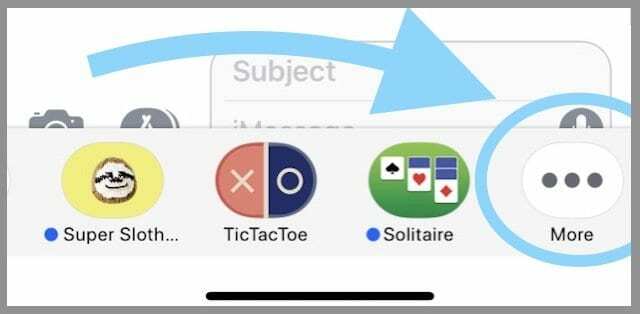
- Pieskarieties šai pogai Vairāk vai trīs punktu ikonai
- Atlasiet Rediģēt
- Ja iMessage vai uzlīmju lietotne, kurai nepieciešama atjaunināšana, ir iecienīta, nospiediet sarkano mīnusa zīmi, lai to noņemtu no izlases
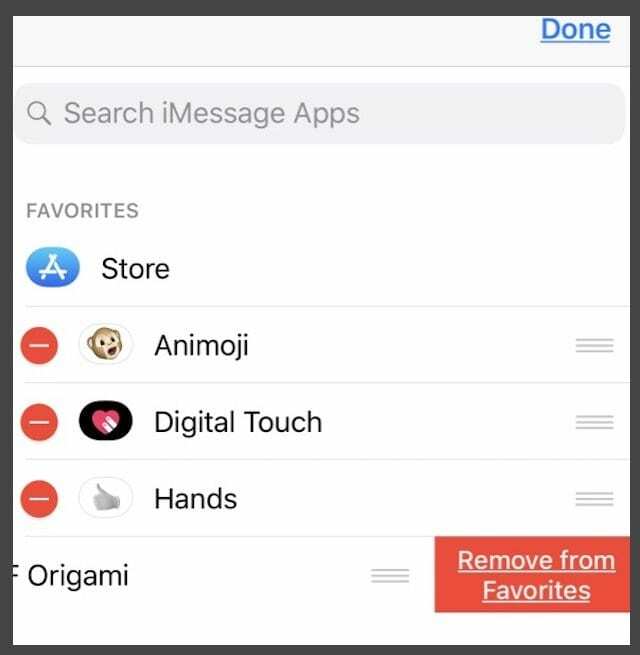
- Dariet to visām iMessage vai uzlīmju lietotnēm, kas ir jāatjaunina
- Kad esat noņēmis visas uzlīmju lietotnes no izlases, nospiediet Gatavs
- Tagad izdzēsiet katru uzlīmju lietotni, velkot uz tās no labās puses uz kreiso
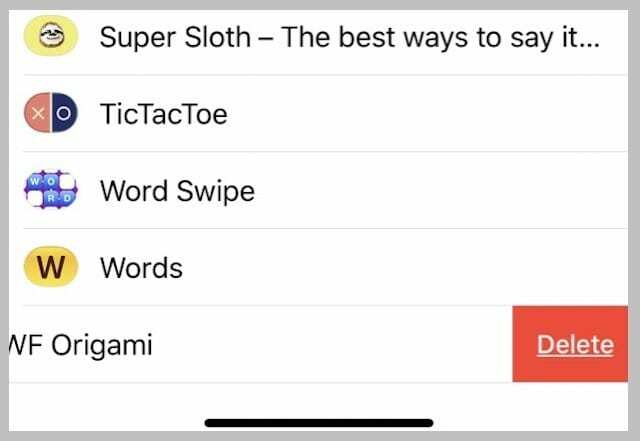
- Pieskarieties Dzēst.
- Nav apstiprinājuma iMessages lietotnes atinstalēšanai. Izdzēšot to, tas tiek nekavējoties noņemts
- Dariet to katrai iMessage vai uzlīmju lietotnei
- Kad esat izdzēsis visu, atveriet iMessage App Store un atkārtoti instalējiet katru iMessage vai uzlīmju lietotni (pārinstalējot lietotni, iOS automātiski instalē jaunāko versiju
Jā, tas ir tik nogurdinošs process! Tāpēc, pirms veicat šīs darbības, mēģiniet atjaunināt visas savas iMessage lietotnes vecmodīgā veidā, izmantojot galveno App Store. Veiciet šīs darbības tikai tad, ja jūsu App Store neatjaunina tikai iMessage lietotnes.
Mēs nesaprotam, kāpēc iMessage App Store nav atjaunināšanas funkcijas, tāpēc izmantojiet šo ļoti eleganto risinājumu, līdz tas tiek darīts!
Kā dzēst atsevišķas iMessage lietotnes un uzlīmes
Protams, daži no mums ļoti nepatīk vai nevēlas izmantot iMessage lietotnes, uzlīmes un spēles. Mēs vēlamies, lai lietas būtu vienkāršas... un tīras. Tiem, kuri vēlas izslēgt iMessage lietotnes operētājsistēmā ios 11, vēlas mazāk iespēju vai domā mainīt lietas savā lietotņu atvilktnē, rīkojieties šādi.
Kā izdzēst iMessage lietotnes iOS 11
- Atveriet lietotni Ziņojumi un sāciet jaunu sarunu
- Apskatiet apakšējo lietotņu atvilktni un ritiniet pa labi, līdz atrodat opciju “Vairāk” (trīs punkti…)
- Pieskarieties šai pogai Vairāk vai trīs punktu ikonai
- Atlasiet iMessage lietotni, velkot to no labās puses uz kreiso
- Pieskarieties Dzēst, lai noņemtu šo iMessage lietotni
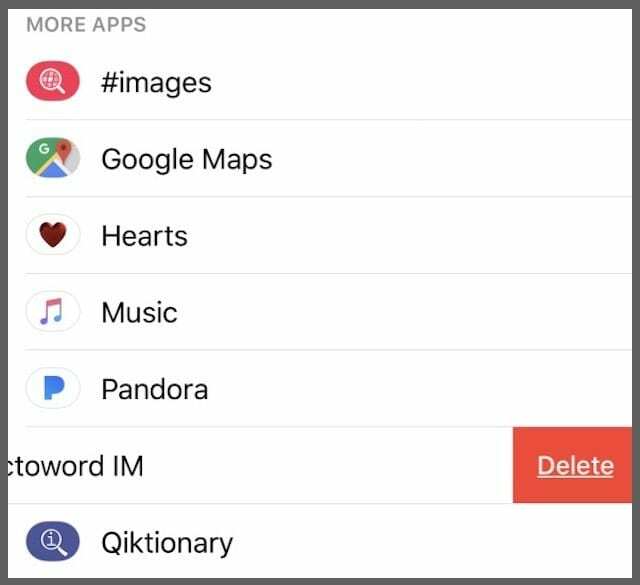
- Atšķirībā no iOS lietotņu dzēšanas, iMessages lietotnes atinstalēšana netiek apstiprināta. Pieskaroties dzēst, tas tiek nekavējoties atinstalēts
- Dariet to katrai iMessage vai uzlīmju lietotnei, kuru vēlaties noņemt
- Kad esat izdzēsis visas vajadzīgās iMessage lietotnes un uzlīmes, atgriezieties savā ziņojumā

Lielāko savas profesionālās dzīves daļu Amanda Elizabete (īsumā Liza) apmācīja dažādus cilvēkus, kā izmantot plašsaziņas līdzekļus kā rīku, lai pastāstītu savus unikālos stāstus. Viņa zina dažas lietas par citu mācīšanu un pamācību veidošanu!
Viņas klientu vidū ir Edutopia, Scribe Video Center, Third Path Institute, Bracket, Filadelfijas Mākslas muzejs, un Lielā attēlu alianse.
Elizabete ieguva Tēlotājmākslas maģistra grādu mediju veidošanā Templas universitātē, kur viņa arī mācīja bakalaura audzēkņus viņu Filmu un mediju mākslas nodaļā.